电脑突然蓝屏然后自动重启是怎么一回事
如何解决电脑出现蓝屏后自动重启的问题

如何解决电脑出现蓝屏后自动重启的问题一、引言电脑蓝屏是让许多人烦恼的问题,尤其是出现频繁的蓝屏后自动重启,不仅影响工作和娱乐体验,还可能导致数据丢失。
本文将介绍一些常见的解决方法,帮助您解决电脑出现蓝屏后自动重启的问题。
二、检查硬件问题蓝屏和自动重启往往是由硬件故障引起的,首先我们应该检查电脑的硬件部件。
1. 内存内存故障是导致蓝屏的常见原因之一。
您可以尝试重新安装内存条,或是更换内存条。
如果您有多个内存条,可以一一测试,找出可能有问题的部分。
2. 硬盘硬盘故障也可能导致蓝屏和自动重启。
您可以通过磁盘检测工具来扫描和修复硬盘错误。
如果发现硬盘有问题,可能需要更换硬盘。
3. 显卡和其他硬件部件有时候蓝屏和自动重启也可能是由显卡或其他硬件部件的问题引起的。
您可以尝试卸载并重新安装显卡驱动程序,或者尝试禁用其他可能有问题的硬件。
三、检查软件问题除了硬件故障,一些软件问题也可能导致电脑出现蓝屏后自动重启的情况。
下面是一些常见的软件问题和解决方法。
1. 更新系统和驱动程序时常更新操作系统和驱动程序是减少蓝屏现象的有效方式。
您可以进入系统设置中的“更新与安全”选项,检查并安装最新的系统更新。
同时,确保您的驱动程序也是最新的版本。
2. 查杀病毒电脑感染病毒也可能导致蓝屏和自动重启的问题。
运行一个可信任的杀毒软件,对电脑进行全面扫描,清除所有病毒和恶意软件。
3. 禁用自动重启选项有时候电脑会在蓝屏后自动重启,为了更好地排查问题,我们可以禁用自动重启选项。
在控制面板中打开“系统和安全”选项,点击“系统”,然后选择“高级系统设置”。
在“高级”选项卡下的“启动和故障恢复”中,取消选中“自动重启”选项。
四、其他细节注意除以上方法外,还有一些细节需要注意,可能对解决蓝屏自动重启问题有帮助。
1. 温度过高电脑工作时过热也有可能导致蓝屏和自动重启。
确保电脑有良好的通风,并定期清理灰尘,可以降低电脑温度。
2. 控制电源供应电源供应不稳定也可能引起蓝屏和自动重启问题。
如何处理电脑出现蓝屏循环重启的情况

如何处理电脑出现蓝屏循环重启的情况电脑蓝屏循环重启是很常见的问题,当我们在使用电脑时突然遇到这种情况,首先要保持冷静,不要慌张。
接下来,本文将为您介绍如何处理电脑出现蓝屏循环重启的情况,并提供一些解决方法。
一、确定问题的原因在解决电脑蓝屏循环重启问题之前,我们需要先确定问题的原因。
这样可以更有针对性地解决问题。
电脑蓝屏循环重启的原因可能有很多,比如硬件故障、软件冲突、操作系统问题等。
我们可以通过以下几个步骤来确定问题的原因:1.观察蓝屏错误代码:当电脑蓝屏时,会显示一个错误代码。
这个代码可以帮助我们确定问题的类型。
可以将错误代码记录下来,然后在互联网上搜索相关信息,以便更好地了解问题。
2.回忆最近的操作:电脑蓝屏循环重启可能与最近的操作有关。
我们可以回忆一下,在电脑出现问题之前是否进行了一些特殊的操作,比如安装新的硬件或软件、更新操作系统等。
3.检查硬件连接:有时,电脑蓝屏循环重启可能是由于硬件连接不良引起的。
我们可以检查一下电脑内部的硬件连接是否牢固,比如内存条、硬盘、显卡等。
二、解决方法根据确定的问题原因,我们可以采取相应的解决方法来处理电脑出现蓝屏循环重启的情况。
1.检查硬件故障:如果确定是硬件故障导致的蓝屏循环重启,我们可以尝试重新插拔硬件设备,确保它们连接良好。
如果有多块内存条,可以尝试单独使用每一块内存条,以确定是否有坏的内存条。
如果有条件,可以将硬件设备连接到其他电脑上进行测试。
2.检查软件冲突:如果确定是软件冲突导致的蓝屏循环重启,我们可以尝试进入安全模式,禁用最近安装的软件或驱动程序,然后重启电脑。
如果电脑能够正常启动,那么问题可能就是由于某个软件或驱动程序引起的。
可以逐个启用软件或驱动程序,以确定是哪个引起了问题,并进行相应的处理。
3.修复操作系统:如果确定是操作系统问题导致的蓝屏循环重启,我们可以尝试进行系统修复。
可以使用操作系统安装光盘或U盘进行修复,或者使用系统自带的恢复功能进行修复。
电脑出现开机蓝屏自动重启是怎么回事
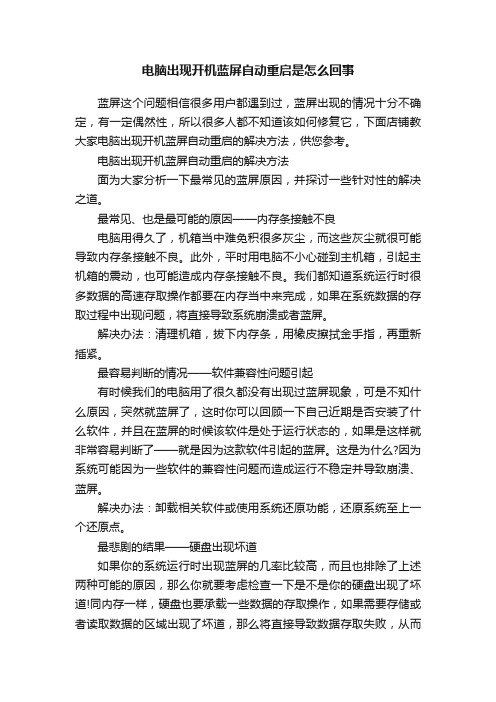
电脑出现开机蓝屏自动重启是怎么回事蓝屏这个问题相信很多用户都遇到过,蓝屏出现的情况十分不确定,有一定偶然性,所以很多人都不知道该如何修复它,下面店铺教大家电脑出现开机蓝屏自动重启的解决方法,供您参考。
电脑出现开机蓝屏自动重启的解决方法面为大家分析一下最常见的蓝屏原因,并探讨一些针对性的解决之道。
最常见、也是最可能的原因——内存条接触不良电脑用得久了,机箱当中难免积很多灰尘,而这些灰尘就很可能导致内存条接触不良。
此外,平时用电脑不小心碰到主机箱,引起主机箱的震动,也可能造成内存条接触不良。
我们都知道系统运行时很多数据的高速存取操作都要在内存当中来完成,如果在系统数据的存取过程中出现问题,将直接导致系统崩溃或者蓝屏。
解决办法:清理机箱,拔下内存条,用橡皮擦拭金手指,再重新插紧。
最容易判断的情况——软件兼容性问题引起有时候我们的电脑用了很久都没有出现过蓝屏现象,可是不知什么原因,突然就蓝屏了,这时你可以回顾一下自己近期是否安装了什么软件,并且在蓝屏的时候该软件是处于运行状态的,如果是这样就非常容易判断了——就是因为这款软件引起的蓝屏。
这是为什么?因为系统可能因为一些软件的兼容性问题而造成运行不稳定并导致崩溃、蓝屏。
解决办法:卸载相关软件或使用系统还原功能,还原系统至上一个还原点。
最悲剧的结果——硬盘出现坏道如果你的系统运行时出现蓝屏的几率比较高,而且也排除了上述两种可能的原因,那么你就要考虑检查一下是不是你的硬盘出现了坏道!同内存一样,硬盘也要承载一些数据的存取操作,如果需要存储或者读取数据的区域出现了坏道,那么将直接导致数据存取失败,从而造成系统无法正常运行,导致系统崩溃、蓝屏。
解决办法:备份重要数据(所有硬盘数据)后重新格式化系统分区,如果格式化成功则不影响使用,否则只能弃用该分区或者更换硬盘。
除了上述三种最常见的情况还有其他一些可能,例如病毒感染系统,造成系统文件错误,也可能引起蓝屏,这就需要使用杀毒软件来查杀病毒;系统资源耗尽也会引起系统崩溃、蓝屏;驱动程序没有正常安装等等。
如何解决电脑出现蓝屏后自动重启
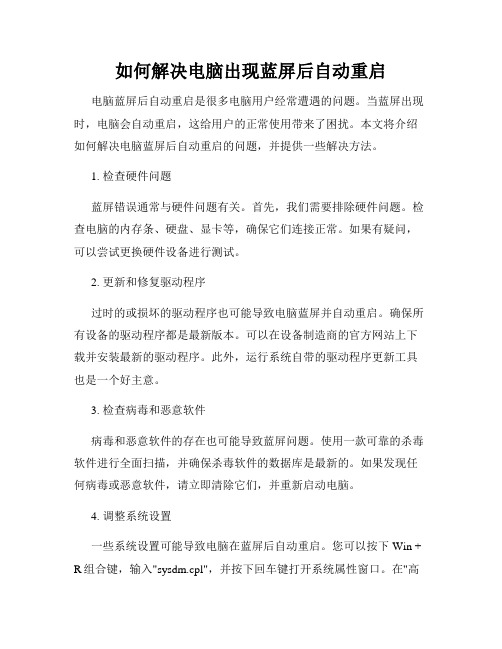
如何解决电脑出现蓝屏后自动重启电脑蓝屏后自动重启是很多电脑用户经常遭遇的问题。
当蓝屏出现时,电脑会自动重启,这给用户的正常使用带来了困扰。
本文将介绍如何解决电脑蓝屏后自动重启的问题,并提供一些解决方法。
1. 检查硬件问题蓝屏错误通常与硬件问题有关。
首先,我们需要排除硬件问题。
检查电脑的内存条、硬盘、显卡等,确保它们连接正常。
如果有疑问,可以尝试更换硬件设备进行测试。
2. 更新和修复驱动程序过时的或损坏的驱动程序也可能导致电脑蓝屏并自动重启。
确保所有设备的驱动程序都是最新版本。
可以在设备制造商的官方网站上下载并安装最新的驱动程序。
此外,运行系统自带的驱动程序更新工具也是一个好主意。
3. 检查病毒和恶意软件病毒和恶意软件的存在也可能导致蓝屏问题。
使用一款可靠的杀毒软件进行全面扫描,并确保杀毒软件的数据库是最新的。
如果发现任何病毒或恶意软件,请立即清除它们,并重新启动电脑。
4. 调整系统设置一些系统设置可能导致电脑在蓝屏后自动重启。
您可以按下Win + R组合键,输入"sysdm.cpl",并按下回车键打开系统属性窗口。
在"高级"选项卡中,点击"设置"按钮,然后在"系统故障"部分,取消选中"自动重启"选项。
5. 运行系统修复工具操作系统自带的系统修复工具可以帮助修复一些与蓝屏问题相关的系统文件错误。
您可以通过按下Win + R组合键,输入"cmd",然后按下回车键以打开命令提示符。
在命令提示符中输入"sfc /scannow"并按下回车键,系统将开始扫描并修复存在问题的文件。
6. 定期清理和优化系统定期清理和优化系统可以帮助减少电脑蓝屏的概率。
清理无用的临时文件、清理注册表、删除不必要的软件等都可以改善电脑的性能和稳定性。
可使用系统自带的磁盘清理工具或第三方优化软件来完成这些操作。
如何解决电脑出现蓝屏后自动重启的问题

如何解决电脑出现蓝屏后自动重启的问题针对电脑蓝屏后自动重启的问题,以下是一些建议和解决方法。
1. 检查硬件问题蓝屏错误通常与硬件问题有关。
首先,确保所有硬件设备正确连接,并且没有松动的插头或线缆。
可以尝试重新插拔所有外部设备,如键盘、鼠标、耳机等,并检查电脑内部的硬件设备,如内存条、硬盘等是否牢固连接。
2. 更新驱动程序过时或不兼容的驱动程序经常导致蓝屏错误。
可以打开设备管理器,逐个检查设备并更新驱动程序。
如果不确定哪个驱动程序存在问题,可以使用第三方工具来扫描并自动更新硬件驱动程序。
3. 检查系统文件完整性损坏的系统文件也可能导致蓝屏问题。
Windows系统自带了一个名为SFC(系统文件检查器)的工具,可以扫描并修复受损的系统文件。
打开命令提示符(以管理员身份运行),输入命令"sfc /scannow"并按下回车键。
等待扫描完成,并根据结果进行修复。
4. 清理电脑内部灰尘过热是电脑蓝屏的常见原因之一。
积聚在电脑内部的灰尘会导致散热不畅,进而引发蓝屏问题。
定期清理电脑内部灰尘,可以使用压缩气喷罐或软毛刷进行清洁。
同时,确保电脑周围环境通风良好,远离封闭空间和热源。
5. 检查病毒和恶意软件病毒或恶意软件的存在也可能导致电脑蓝屏。
使用可信赖的杀毒软件进行系统全盘扫描,确保清除潜在的威胁。
定期更新杀毒软件数据库以保持最新的病毒库文件。
6. 检查电源问题不稳定的电源供应也可能导致电脑蓝屏和重启。
尝试将电脑连接到不同的插座,或更换电源线和适配器进行测试。
如果使用台式机,可以考虑更换电源供应器以提供更稳定的电流。
7. 调整电脑设置有时,特定软件或设置可能导致蓝屏问题。
尝试关闭自动重启选项,以便在出现蓝屏时能够看到错误代码信息。
右键点击“计算机”或“我的电脑”,选择“属性”,然后点击“高级系统设置”,在“高级”选项卡中的“启动和故障恢复”下找到“自动重启”并取消选择。
请按照上述方法逐步解决电脑蓝屏后自动重启的问题。
电脑出现蓝屏后重启是怎么回事
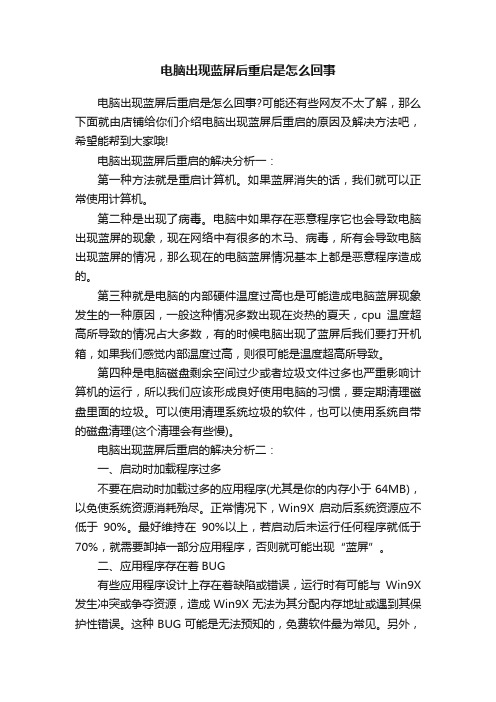
电脑出现蓝屏后重启是怎么回事电脑出现蓝屏后重启是怎么回事?可能还有些网友不太了解,那么下面就由店铺给你们介绍电脑出现蓝屏后重启的原因及解决方法吧,希望能帮到大家哦!电脑出现蓝屏后重启的解决分析一:第一种方法就是重启计算机。
如果蓝屏消失的话,我们就可以正常使用计算机。
第二种是出现了病毒。
电脑中如果存在恶意程序它也会导致电脑出现蓝屏的现象,现在网络中有很多的木马、病毒,所有会导致电脑出现蓝屏的情况,那么现在的电脑蓝屏情况基本上都是恶意程序造成的。
第三种就是电脑的内部硬件温度过高也是可能造成电脑蓝屏现象发生的一种原因,一般这种情况多数出现在炎热的夏天,cpu温度超高所导致的情况占大多数,有的时候电脑出现了蓝屏后我们要打开机箱,如果我们感觉内部温度过高,则很可能是温度超高所导致。
第四种是电脑磁盘剩余空间过少或者垃圾文件过多也严重影响计算机的运行,所以我们应该形成良好使用电脑的习惯,要定期清理磁盘里面的垃圾。
可以使用清理系统垃圾的软件,也可以使用系统自带的磁盘清理(这个清理会有些慢)。
电脑出现蓝屏后重启的解决分析二:一、启动时加载程序过多不要在启动时加载过多的应用程序(尤其是你的内存小于64MB),以免使系统资源消耗殆尽。
正常情况下,Win9X启动后系统资源应不低于90%。
最好维持在90%以上,若启动后未运行任何程序就低于70%,就需要卸掉一部分应用程序,否则就可能出现“蓝屏”。
二、应用程序存在着BUG有些应用程序设计上存在着缺陷或错误,运行时有可能与Win9X 发生冲突或争夺资源,造成Win9X无法为其分配内存地址或遇到其保护性错误。
这种BUG可能是无法预知的,免费软件最为常见。
另外,由于一些用户还在使用盗版软件(包括盗版Win9X),这些盗版软件在解密过程中会破坏和丢失部分源代码,使软件十分不稳定,不可靠,也常常导致“蓝屏”。
三、遭到不明的程序或病毒攻击所至这个现象只要是平时我们在上网的时候遇到的,当我们在冲浪的时候,特别是进到一些BBS站时,可能暴露了自己的IP,被"黑客"用一些软件攻击所至。
电脑蓝屏重启是什么原因
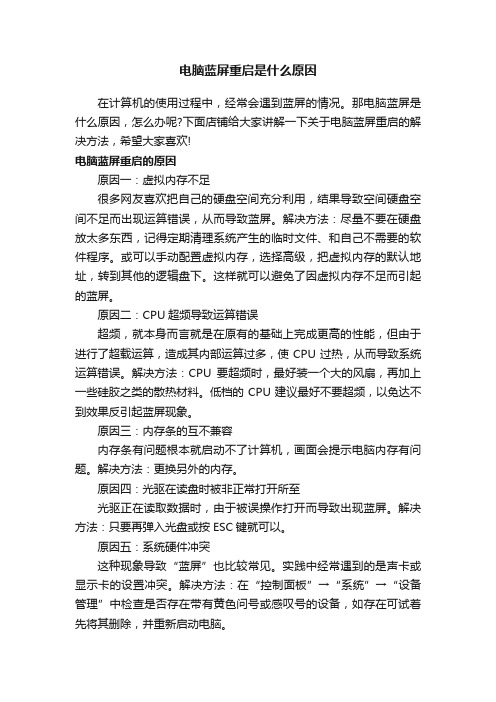
电脑蓝屏重启是什么原因在计算机的使用过程中,经常会遇到蓝屏的情况。
那电脑蓝屏是什么原因,怎么办呢?下面店铺给大家讲解一下关于电脑蓝屏重启的解决方法,希望大家喜欢!电脑蓝屏重启的原因原因一:虚拟内存不足很多网友喜欢把自己的硬盘空间充分利用,结果导致空间硬盘空间不足而出现运算错误,从而导致蓝屏。
解决方法:尽量不要在硬盘放太多东西,记得定期清理系统产生的临时文件、和自己不需要的软件程序。
或可以手动配置虚拟内存,选择高级,把虚拟内存的默认地址,转到其他的逻辑盘下。
这样就可以避免了因虚拟内存不足而引起的蓝屏。
原因二:CPU超频导致运算错误超频,就本身而言就是在原有的基础上完成更高的性能,但由于进行了超载运算,造成其内部运算过多,使CPU过热,从而导致系统运算错误。
解决方法:CPU要超频时,最好装一个大的风扇,再加上一些硅胶之类的散热材料。
低档的CPU建议最好不要超频,以免达不到效果反引起蓝屏现象。
原因三:内存条的互不兼容内存条有问题根本就启动不了计算机,画面会提示电脑内存有问题。
解决方法:更换另外的内存。
原因四:光驱在读盘时被非正常打开所至光驱正在读取数据时,由于被误操作打开而导致出现蓝屏。
解决方法:只要再弹入光盘或按ESC键就可以。
原因五:系统硬件冲突这种现象导致“蓝屏”也比较常见。
实践中经常遇到的是声卡或显示卡的设置冲突。
解决方法:在“控制面板”→“系统”→“设备管理”中检查是否存在带有黄色问号或感叹号的设备,如存在可试着先将其删除,并重新启动电脑。
原因六:启动时加载程序过多启动时加载过多的应用程序内存太小就会导致蓝屏。
解决方法:关闭一些不必要的开机自启动程序。
原因七:应用程序存在着漏洞有些应用程序本身设计就有缺陷,或者使用一些盗版软件导致这些软件程序运行时占用过多资源,因此造成蓝屏。
解决方法:卸载掉最近才安装成功软件,买正版的软件光盘。
原因八:遭遇到了木马或者病毒的攻击有的用户在电脑使用过程中不小心中了木马或者病毒就会引起电脑蓝屏。
电脑突然蓝屏然后自动重启的解决方法

电脑突然蓝屏然后自动重启的解决方法电脑突然蓝屏然后自动重启的解决方法电脑突然蓝屏然后自动重启的解决方法篇1原因一:操作系统文件丢失或者损坏。
这种情况需要重装系统才能解决。
原因二:内存松了、主板短路了。
最好是自己把内存重新插一下,重置一下bios主板设置。
原因三:第三次软件与系统驱动冲突。
进安全模式把刚刚新安装的软件卸载掉。
其次:正确设置BIOS如果你的计算机连上了网络或者连着USB设备,那么BIOS的设置不对很可能会导致不能正常关机。
一般而言,老主板容易出现这种故障,在BIOS里面禁掉网络唤醒和USB唤醒选项即可。
检查BIOS设置,将BIOS中PowerManagementSetup的RestoreACPowerLoss设置为"Disabled"。
如果上述方法不奏效,继续在BIOS中将PowerManagementSetup的PMControlbyAPM设置为"Yes"。
设置电源管理关机是与电源管理密切相关的,有时候电源管理选项设置得不正确也会造成关机故障。
点击“开始→设置→控制面板→电源选项”,在弹出的窗口中,根据需要启用或取消“高级电源支持”(如果你在故障发生时使用的是启用“高级电源支持”,就试着取消它,反之就启用它),Windows98中这种方法往往能解决大部分电源管理导致的关机故障。
如果没有选中“高级”菜单里的“在按下计算机电源按钮时(E):关闭电源”,把它选中即可。
禁用快速关机有时使用了Windows的快速关机功能也会导致这类关机故障。
在Windows98中可以通过下列方法来解决:在“开始→运行”中输入Msconfig,打开“系统配置实用程序”,在“高级”选项中选中“禁用快速关机”,然后重启计算机即可。
电脑突然蓝屏然后自动重启的解决方法篇2【驱动不稳定】1,大部分时候,电脑出现蓝屏,一般都是驱动不稳定造成的,因为很多小伙伴喜欢去更新电脑驱动,认为新的驱动对游戏等运行速度都有优化2,其实新的驱动对于一些游戏等确实有优化,但是却缺少稳定,所以当你电脑出现蓝屏的时候,劝你到官网或者使用驱动人生等软件,还原回旧版本的驱动【加强电脑散热】1,如果你用的笔记本,而且比较爱玩游戏,那么电脑蓝屏八成是因为你电脑过热,然后导致的系统保护,所以才会出现了蓝屏的情况2,所以如果是台式机,最好拿一个电扇一直吹着,如果是笔记本的话,最好加一个散热底座,这样你的电脑才不会因为过热而启动蓝屏自动保护【第三方软件协助修复】1,当然蓝屏的原因有很多种,上面说的是最常见也是最主要的,如果尝试后无法解决问题,可以使用腾讯电脑管家,然后在工具箱里面找到电脑诊所功能2,打开了电脑诊所之后,点击右上角的搜索窗口,然后在里面搜索【蓝屏死机】,然后根据提示逐步进行操作,就可以帮你顺利解决问题了。
如何解决电脑蓝屏后自动重启问题
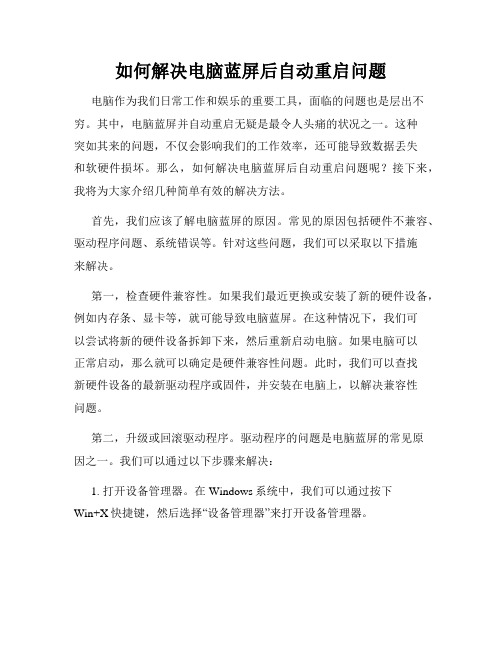
如何解决电脑蓝屏后自动重启问题电脑作为我们日常工作和娱乐的重要工具,面临的问题也是层出不穷。
其中,电脑蓝屏并自动重启无疑是最令人头痛的状况之一。
这种突如其来的问题,不仅会影响我们的工作效率,还可能导致数据丢失和软硬件损坏。
那么,如何解决电脑蓝屏后自动重启问题呢?接下来,我将为大家介绍几种简单有效的解决方法。
首先,我们应该了解电脑蓝屏的原因。
常见的原因包括硬件不兼容、驱动程序问题、系统错误等。
针对这些问题,我们可以采取以下措施来解决。
第一,检查硬件兼容性。
如果我们最近更换或安装了新的硬件设备,例如内存条、显卡等,就可能导致电脑蓝屏。
在这种情况下,我们可以尝试将新的硬件设备拆卸下来,然后重新启动电脑。
如果电脑可以正常启动,那么就可以确定是硬件兼容性问题。
此时,我们可以查找新硬件设备的最新驱动程序或固件,并安装在电脑上,以解决兼容性问题。
第二,升级或回滚驱动程序。
驱动程序的问题是电脑蓝屏的常见原因之一。
我们可以通过以下步骤来解决:1. 打开设备管理器。
在Windows系统中,我们可以通过按下Win+X快捷键,然后选择“设备管理器”来打开设备管理器。
2. 找到出现问题的设备。
在设备管理器中,我们可以看到各个硬件设备的列表。
寻找标有感叹号或问号的设备,这些设备通常是出现问题的根源。
3. 右键单击设备,并选择“更新驱动程序”。
根据系统提示,我们可以选择自动搜索更新,或者手动下载并安装最新的驱动程序。
如果更新驱动程序无法解决问题,我们还可以尝试回滚驱动程序。
具体操作是右键单击设备,选择“属性”,然后在“驱动程序”选项卡中点击“回滚驱动程序”按钮,按照系统提示进行操作。
第三,修复系统错误。
如果以上方法都无法解决问题,那么问题可能出在操作系统本身。
我们可以通过以下方法来修复系统错误:1. 进入“安全模式”。
重新启动电脑,在启动过程中按下F8键,选择进入“安全模式”。
在安全模式下,系统会加载最基础的驱动程序,排除部分软件或驱动程序的干扰。
电脑蓝屏自动重启的原因及解决方法
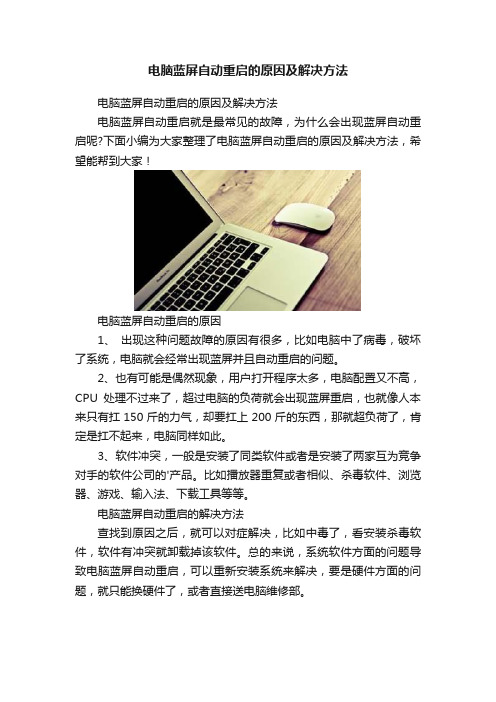
电脑蓝屏自动重启的原因及解决方法
电脑蓝屏自动重启的原因及解决方法
电脑蓝屏自动重启就是最常见的故障,为什么会出现蓝屏自动重启呢?下面小编为大家整理了电脑蓝屏自动重启的原因及解决方法,希望能帮到大家!
电脑蓝屏自动重启的原因
1、出现这种问题故障的原因有很多,比如电脑中了病毒,破坏了系统,电脑就会经常出现蓝屏并且自动重启的问题。
2、也有可能是偶然现象,用户打开程序太多,电脑配置又不高,CPU处理不过来了,超过电脑的负荷就会出现蓝屏重启,也就像人本来只有扛150斤的力气,却要扛上200斤的东西,那就超负荷了,肯定是扛不起来,电脑同样如此。
3、软件冲突,一般是安装了同类软件或者是安装了两家互为竞争对手的软件公司的'产品。
比如播放器重复或者相似、杀毒软件、浏览器、游戏、输入法、下载工具等等。
电脑蓝屏自动重启的解决方法
查找到原因之后,就可以对症解决,比如中毒了,看安装杀毒软件,软件有冲突就卸载掉该软件。
总的来说,系统软件方面的问题导致电脑蓝屏自动重启,可以重新安装系统来解决,要是硬件方面的问题,就只能换硬件了,或者直接送电脑维修部。
为什么我的电脑频繁蓝屏并重启

为什么我的电脑频繁蓝屏并重启电脑频繁蓝屏并重启是一个常见的问题,但它可能由多种原因引起。
本文将从硬件故障、软件问题以及系统错误等方面分析为什么电脑会频繁蓝屏并重启,并提供相应的解决方法。
一、硬件故障电脑频繁蓝屏并重启的其中一个可能原因是硬件故障。
硬件故障包括但不限于以下几个方面:1. 内存故障:内存是电脑运行过程中的重要组成部分,若存在内存条故障,会导致电脑频繁蓝屏重启。
解决方法是重新插拔内存条或更换故障的内存条。
2. 硬盘故障:硬盘是存储电脑数据的设备,若硬盘存在故障,可能导致电脑无法正常启动,频繁蓝屏并重启。
解决方法是通过磁盘检测工具对硬盘进行扫描修复或更换硬盘。
3. CPU故障:CPU是电脑的核心部件,若CPU存在故障,会导致电脑频繁蓝屏重启。
解决方法是检查CPU散热是否正常,清理散热器灰尘或更换CPU风扇等。
二、软件问题软件问题也是导致电脑频繁蓝屏并重启的常见因素之一。
以下是一些常见的软件问题:1. 驱动程序冲突:驱动程序是硬件与操作系统之间的桥梁,若驱动程序存在冲突,会导致电脑出现蓝屏并重启的问题。
解决方法是升级驱动程序或重新安装正确的驱动程序。
2. 软件安装不当:电脑上安装的软件可能存在兼容性问题,导致系统崩溃。
解决方法是卸载或更新不兼容的软件。
3. 病毒感染:计算机病毒会破坏操作系统,导致电脑频繁蓝屏并重启。
解决方法是安装杀毒软件进行全盘扫描,并清除病毒。
三、系统错误系统错误是导致电脑频繁蓝屏并重启的另一个常见原因。
以下是一些常见的系统错误:1. 操作系统损坏:操作系统文件的损坏或缺失会导致电脑无法正常启动,频繁蓝屏并重启。
解决方法是使用系统修复工具进行修复或重新安装操作系统。
2. 内核崩溃:操作系统的内核是系统的核心部件,若内核崩溃,会导致电脑频繁蓝屏重启。
解决方法是使用系统恢复功能或者进行系统更新来修复内核问题。
综上所述,电脑频繁蓝屏并重启可能由硬件故障、软件问题以及系统错误引起。
如何修复电脑出现蓝屏后重启的情况

如何修复电脑出现蓝屏后重启的情况电脑在使用过程中出现蓝屏后重启是一种常见的故障现象。
这种情况可能是由于硬件问题、软件冲突、驱动程序错误等多种原因引起的。
当我们遇到这种情况时,可以采取以下几种方法来修复电脑出现蓝屏后重启的情况。
一、检查硬件问题1.检查内存条:将内存条拆下来,清理插槽和金手指擦拭干净,然后重新插上内存条,确保插紧。
如果有多条内存条,可以尝试只插一条,这样可以确认是否是内存条的问题。
- 如果只插一条内存条后问题解决了,说明其他内存条可能存在问题,可以逐一插入其他内存条来排查。
- 如果问题仍然存在,可以尝试更换一条新的内存条,或者将内存条安装到其他电脑上测试。
2.检查硬盘连接:检查硬盘的数据和电源连接是否稳定,重新插拔硬盘连接线,确保接触良好。
3.检查其他硬件设备:如显卡、声卡、网卡等外部设备,检查其连接是否松动,再次插拔以确认连接稳定。
二、升级或回退驱动程序1.升级驱动程序:打开设备管理器,找到有黄色感叹号标记的设备,右键选择“更新驱动程序软件”,选择自动搜索更新的驱动程序。
如果找不到更新的驱动程序,可以在设备制造商的官方网站上下载最新的驱动程序安装包进行手动安装。
2.回退驱动程序:如果刚刚安装的驱动程序引起了蓝屏问题,可以尝试回退到之前的版本。
在设备管理器中找到相关设备,右键选择“属性”,进入“驱动程序”选项卡,点击“回退驱动程序”按钮进行回退操作。
三、修复操作系统1.使用系统还原:在电脑重启过程中按下F8键进入高级启动选项,选择“修复计算机”或“安全模式”,然后选择“系统还原”。
选择一个之前没有出现蓝屏问题的还原点进行恢复。
2.重新安装操作系统:如果以上方法都没有效果,可以考虑重新安装操作系统。
备份重要的数据后,使用安装光盘或制作的启动U盘重新安装操作系统。
四、杀毒和清理垃圾文件1.进行杀毒扫描:使用安全软件进行全盘杀毒扫描,清除潜在的恶意软件。
2.清理垃圾文件:使用系统自带的磁盘清理工具,清理系统垃圾文件、临时文件和无效注册表。
如何解决电脑出现蓝屏后自动重启的问题

如何解决电脑出现蓝屏后自动重启的问题蓝屏、自动重启,这是很多电脑用户在使用过程中常常会遇到的问题。
当电脑遭遇蓝屏错误时,为了保护系统免受损害,电脑会自动重启以防止进一步错误。
然而,这个自动重启的举措并不总能解决问题,有时候我们需要采取一些措施来解决蓝屏问题。
本文将介绍一些解决电脑蓝屏后自动重启的问题的方法。
一、检查硬件问题1. 内存条:将内存条重新插入插槽中,确保插紧。
2. 显卡:检查显卡是否正确插入,并且显卡驱动程序是否更新到最新版本。
3. 硬盘:检查硬盘是否存在物理损坏,可以尝试重新连接硬盘数据线并清理硬盘接口。
二、排除软件冲突1. 安全模式:重新启动电脑,按F8或Shift键进入安全模式,如果电脑在安全模式下正常运行,可能是某个软件或驱动程序引起的问题。
2. 卸载问题软件:进入控制面板,找到“程序和功能”选项,卸载最近安装或更新的软件。
3. 扫描病毒:使用权威的杀毒软件对电脑进行全面扫描,清除潜在的恶意软件。
三、更新驱动程序1. 显卡驱动程序:访问显卡制造商的官方网站,下载最新的显卡驱动程序,并按照说明进行安装。
2. 网络驱动程序:更新网络适配器的驱动程序,可以通过设备管理器找到网络适配器,右键点击选择“更新驱动程序”。
四、修复系统文件1. 运行系统文件检查工具:按下Win + R键,输入“cmd”并按下回车键打开命令提示符窗口,输入“sfc /scannow”命令并按下回车键,系统将开始扫描并修复错误的系统文件。
2. 使用Windows安装介质进行修复:使用Windows安装光盘或USB启动盘启动计算机,选择“修复你的计算机”选项,按照提示进行修复。
五、降低系统负荷1. 清理系统垃圾:使用清理工具清理系统垃圾文件,可以释放硬盘空间并提高系统性能。
2. 禁用不必要的启动项:按下Ctrl + Shift + Esc键打开任务管理器,切换到“启动”选项卡,禁用不需要开机自启的程序。
六、寻求专业帮助如果上述方法无法解决蓝屏自动重启问题,建议寻求专业人士的帮助。
如何解决电脑出现蓝屏后自动重启的问题

如何解决电脑出现蓝屏后自动重启的问题电脑蓝屏后自动重启是很多人在使用电脑时经常遇到的一个问题。
这种情况会给我们带来困扰,不仅影响我们的工作和娱乐,还可能导致数据丢失。
那么如何解决电脑出现蓝屏后自动重启的问题呢?本文将为您详细介绍解决方法。
一、检查硬件故障蓝屏是电脑硬件或驱动程序出现问题的一个表现。
所以,首先我们需要检查电脑的硬件是否存在故障。
以下是一些常见的检查方法:1. 内存条故障检查:将电脑的内存条拆下来,重新插入,确保插紧。
还可以尝试更换内存条,看看是否能解决问题。
2. 显卡驱动问题:检查显卡驱动是否过期或者损坏,可以去官方网站下载最新的显卡驱动并安装。
3. 硬盘问题:可以使用Windows自带的磁盘错误检查工具对硬盘进行检测和修复。
4. CPU温度过高:使用电脑时,注意电脑的散热情况,尽量保持CPU的温度在安全范围内。
二、检查软件冲突有时候,电脑出现蓝屏后自动重启是由于软件冲突造成的。
接下来,我们来看一些常见的软件冲突及解决方法:1. 第三方软件冲突:卸载最近安装的第三方软件,看是否能解决问题。
如果确定是某个软件造成的问题,可以尝试重新安装或更新软件。
2. 恶意软件感染:运行杀毒软件对电脑进行全盘扫描,清除潜在的恶意软件。
3. 驱动程序冲突:检查设备管理器中的驱动程序,确保所有驱动程序都是最新版本。
如有冲突,可以尝试更新或重新安装相关的驱动程序。
三、调整系统设置有时候,电脑出现蓝屏后自动重启是由于系统设置不当造成的。
以下是一些常见的调整方法:1. 关闭自动重启功能:打开控制面板,进入“系统安全”选项,点击“高级系统设置”,在“启动和故障恢复”栏目中,取消选中“自动重启”。
2. 检查更新:确保系统已经安装了所有重要的更新和补丁程序,以修复已知的问题和漏洞。
3. 调整电源管理:在“电源选项”中可以设置电脑在闲置一段时间后进入休眠或者待机状态,避免长时间不使用导致系统出现问题。
四、寻求专业帮助如果以上方法都无法解决问题,那么可能是更严重的硬件故障或者系统问题。
电脑蓝屏自动重启是什么原因?
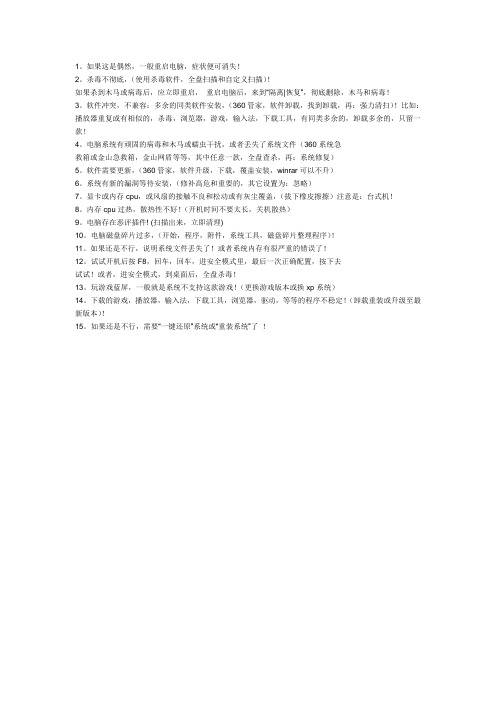
1。
如果这是偶然,一般重启电脑,症状便可消失!2。
杀毒不彻底,(使用杀毒软件,全盘扫描和自定义扫描)!如果杀到木马或病毒后,应立即重启,重启电脑后,来到“隔离|恢复”,彻底删除,木马和病毒!3。
软件冲突,不兼容:多余的同类软件安装,(360管家,软件卸载,找到卸载,再:强力清扫)!比如:播放器重复或有相似的,杀毒,浏览器,游戏,输入法,下载工具,有同类多余的,卸载多余的,只留一款!4。
电脑系统有顽固的病毒和木马或蠕虫干扰,或者丢失了系统文件(360系统急救箱或金山急救箱,金山网盾等等,其中任意一款,全盘查杀,再:系统修复)5。
软件需要更新,(360管家,软件升级,下载,覆盖安装,winrar可以不升)6。
系统有新的漏洞等待安装,(修补高危和重要的,其它设置为:忽略)7。
显卡或内存cpu,或风扇的接触不良和松动或有灰尘覆盖,(拔下橡皮擦擦)注意是:台式机!8。
内存cpu过热,散热性不好!(开机时间不要太长,关机散热)9。
电脑存在恶评插件! (扫描出来,立即清理)10。
电脑磁盘碎片过多,(开始,程序,附件,系统工具,磁盘碎片整理程序)!11。
如果还是不行,说明系统文件丢失了!或者系统内存有很严重的错误了!12。
试试开机后按F8,回车,回车,进安全模式里,最后一次正确配置,按下去试试!或者,进安全模式,到桌面后,全盘杀毒!13。
玩游戏蓝屏,一般就是系统不支持这款游戏!(更换游戏版本或换xp系统)14。
下载的游戏,播放器,输入法,下载工具,浏览器,驱动,等等的程序不稳定!(卸载重装或升级至最新版本)!15。
如果还是不行,需要“一键还原”系统或“重装系统”了!。
如何解决电脑出现蓝屏后自动重启的问题

如何解决电脑出现蓝屏后自动重启的问题电脑蓝屏并自动重启是许多用户常常遇到的问题。
这种情况下,电脑会突然蓝屏然后自动重启,给用户带来不便和困扰。
本文将介绍如何解决电脑出现蓝屏后自动重启的问题,并提供一些常见的解决方法。
一、检查硬件问题1. 内存问题:蓝屏和自动重启可能是由于内存故障引起的。
可以尝试重新插拔内存条,确保其连接良好。
如果问题仍然存在,可以尝试更换内存条或者将内存条安装在其他插槽上。
2. 硬盘问题:损坏的硬盘也可能导致蓝屏和自动重启。
可以通过检查硬盘连接是否松动来解决问题。
另外,可以使用硬盘检测工具来扫描和修复硬盘错误。
3. 温度问题:过热可能导致电脑蓝屏和自动重启。
可以清理电脑内部的灰尘,并确保风扇正常运转。
此外,可以考虑更换散热器或者添加风扇来降低温度。
二、检查软件问题1. 驱动程序问题:过时或者不兼容的驱动程序可能导致蓝屏和自动重启。
可以通过更新驱动程序来解决问题。
可以访问电脑制造商的官方网站或者使用驱动程序更新工具来获取最新的驱动程序。
2. 病毒或恶意软件:电脑感染病毒或恶意软件也可能导致蓝屏和自动重启。
可以使用杀毒软件进行全面扫描,并删除任何检测到的恶意软件。
3. 系统更新:有时,操作系统的更新可能导致蓝屏和自动重启。
可以尝试撤销最近的系统更新来解决问题。
在Windows系统中,可以通过“控制面板”>“程序”>“程序和功能”>“已安装的更新”来查找并卸载最近的更新。
三、其他解决方法1. 检查电源供应:不稳定的电源供应也可能导致蓝屏和自动重启。
可以检查电源线是否连接良好,并尝试更换电源线或电源适配器。
2. 进入安全模式:如果电脑频繁蓝屏并自动重启,可以尝试进入安全模式。
在安全模式下,可以进行一些诊断和修复操作,例如删除最近安装的软件或驱动程序。
3. 重装操作系统:如果以上方法都没有解决问题,最后的选择是重装操作系统。
在重装之前,务必备份重要的文件和数据。
总结:电脑蓝屏并自动重启是一个常见的问题,但通常可以通过检查硬件问题、解决软件问题以及尝试其他解决方法来解决。
电脑蓝屏自动重启是什么原因导致
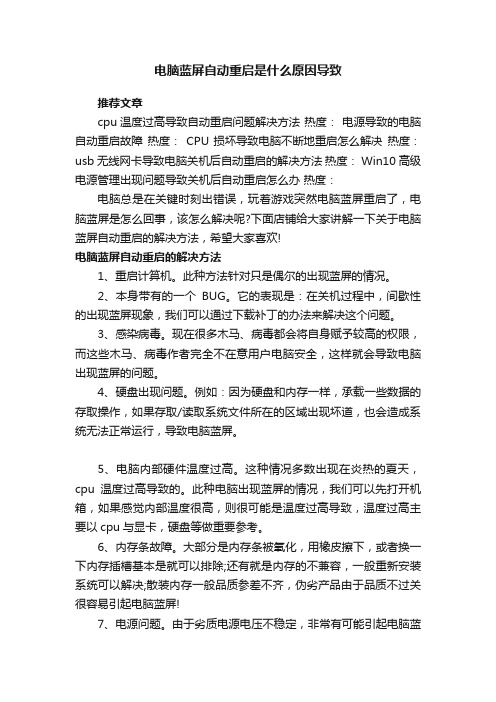
电脑蓝屏自动重启是什么原因导致推荐文章cpu温度过高导致自动重启问题解决方法热度:电源导致的电脑自动重启故障热度:CPU损坏导致电脑不断地重启怎么解决热度:usb无线网卡导致电脑关机后自动重启的解决方法热度: Win10高级电源管理出现问题导致关机后自动重启怎么办热度:电脑总是在关键时刻出错误,玩着游戏突然电脑蓝屏重启了,电脑蓝屏是怎么回事,该怎么解决呢?下面店铺给大家讲解一下关于电脑蓝屏自动重启的解决方法,希望大家喜欢!电脑蓝屏自动重启的解决方法1、重启计算机。
此种方法针对只是偶尔的出现蓝屏的情况。
2、本身带有的一个BUG。
它的表现是:在关机过程中,间歇性的出现蓝屏现象,我们可以通过下载补丁的办法来解决这个问题。
3、感染病毒。
现在很多木马、病毒都会将自身赋予较高的权限,而这些木马、病毒作者完全不在意用户电脑安全,这样就会导致电脑出现蓝屏的问题。
4、硬盘出现问题。
例如:因为硬盘和内存一样,承载一些数据的存取操作,如果存取/读取系统文件所在的区域出现坏道,也会造成系统无法正常运行,导致电脑蓝屏。
5、电脑内部硬件温度过高。
这种情况多数出现在炎热的夏天,cpu温度过高导致的。
此种电脑出现蓝屏的情况,我们可以先打开机箱,如果感觉内部温度很高,则很可能是温度过高导致,温度过高主要以cpu与显卡,硬盘等做重要参考。
6、内存条故障。
大部分是内存条被氧化,用橡皮擦下,或者换一下内存插槽基本是就可以排除;还有就是内存的不兼容,一般重新安装系统可以解决;散装内存一般品质参差不齐,伪劣产品由于品质不过关很容易引起电脑蓝屏!7、电源问题。
由于劣质电源电压不稳定,非常有可能引起电脑蓝屏等现象。
电源问题引起蓝屏主要是因为电压不稳定,开机时间过长在显卡等一系列设备中形成一些脉冲电阻,在关机的时候计算机就会发现错误,所以引起蓝屏!8、磁盘剩余空间过少或者垃圾文件过多。
这种情况也是引起电脑蓝屏的原因。
我们应该形成好的习惯定期清理磁盘垃圾!9、灰尘问题。
电脑出现蓝屏后自动重启怎么办

电脑出现蓝屏后自动重启怎么办当电脑出现蓝屏后自动重启,这是一个常见的问题。
当我们在使用电脑时,突然遇到蓝屏错误,搞得我们进退两难,不知所措。
本文将向您介绍蓝屏自动重启的几种原因以及如何解决这个问题。
一、蓝屏自动重启的原因:蓝屏自动重启是因为当系统发生严重错误时,为了保护电脑不进一步损坏,系统会自动重启。
以下是一些可能引起蓝屏的原因:1. 硬件问题:电脑存在硬件故障,如内存不稳定、过热、电源问题等。
2. 软件冲突:系统中的某些驱动程序或软件不兼容,导致系统崩溃。
3. 病毒感染:电脑中存在病毒或恶意软件,这可能会导致系统崩溃。
4. 系统错误:操作系统文件损坏或错误设置也可能导致蓝屏。
二、如何解决蓝屏自动重启的问题:1. 检查硬件问题:首先,您可以检查电脑的硬件是否正常运行。
您可以清洁内存插槽,确保内存连接正常并稳定。
考虑清理电脑内部的灰尘和污垢,并确保电脑适当冷却。
2. 更新驱动程序和软件:如果蓝屏出现后,您安装了新的硬件或软件,请确保驱动程序和软件是最新版本,并且与您的操作系统兼容。
您可以通过访问硬件和软件供应商的官方网站来获取最新版本的驱动程序和软件。
3. 扫描和清除病毒:运行可靠的杀毒软件来扫描您的电脑,确保系统没有受到病毒或恶意软件的感染。
定期更新和扫描是确保系统安全的重要步骤。
4. 检查系统错误:您可以使用Windows自带的系统工具进行系统文件扫描和修复。
打开命令提示符,并输入“sfc /scannow”进行系统文件扫描和修复。
三、预防蓝屏自动重启:在你采取纠正措施之后,还有一些预防措施可以帮助您避免蓝屏自动重启的问题:1. 定期更新系统和软件:确保您的操作系统和软件始终保持最新版本,以提高系统的稳定性和安全性。
2. 使用可靠的杀毒软件:安装可靠的杀毒软件并保持其更新,以保护您的电脑免受病毒和恶意软件的侵害。
3. 避免过度使用电脑:长时间使用电脑可能导致过热,所以请确保您的电脑适当冷却,并避免长时间高负荷运行。
电脑蓝屏重启怎么回事

电脑蓝屏重启怎么回事关于电脑蓝屏重启的问题,可能还有很多网友不清楚是怎么回事,那么下面就由店铺来给你们说说电脑蓝屏重启的原因及解决方法吧,希望可以帮到你们哦!电脑蓝屏重启的原因分析:第一种系统问题操作系统对于整个电脑使用来说是至关重要的,而系统问题导致出现的蓝屏,一般是系统文件损坏,或者是启动文件被破坏。
如果是系统文件损坏,可以找到这个文件来复制到系统里,还可以使用系统自带的命令修复,或者是使用命令控制台来恢复。
具体的恢复步骤可以到本书的系统文件丢失故障分析里找到更详细的说明。
解决办法:重新安装系统。
或者用修复软件修复注册表(如超级兔子)第二种软件问题使用次数最频繁的就是应用软件,应用软件也存在一个制作问题,也是使用工具软件制作出来的。
在人为制作过程中,难免出现很多漏洞或者错误。
比如游戏,在进入和游戏中,退出的时候,就很容易出现死机,因为游戏本身也是在使用内存调用的方式运行。
在调用的时候,可能会因为运算错误或者程序本身编写错误,造成死机。
而这样的情况,也只有重新安装软件或者安装软件相应的补丁。
解决办法:不要安装不知名软件,不稳定测试版软件,如果安装了,请卸载。
相同类型软件,不要安装太多(不超过3款),常用软件保持经常更新至最新版。
下载软件请去知名软件下载站,例如天极下载站、华军软件园,多特软件站等第三种软件病毒残留文件软件在卸载的时候,以及病毒被删除或者杀掉的时候,会残留一些文件,比如历史文件、dll等文件,而这些文件可能还会残留在系统的注册文件里,使用的时候就相当于正常使用一样,但是这些程序以及病毒已经没有了,所以,系统在调用的时候,无法找到程序,可能会形成一个死循环,造成死机。
软件和病毒残留文件也可能造成死机,所以在卸载以及杀毒的时候,需要注意是否留下临时文件、历史文件以及文件里没有删除的文件,都需要删除。
解决办法:使用超级兔子、360、金山清理专家等安全软件修复注册表及查找相关问题,并解决。
电脑蓝屏自动重启怎么回事
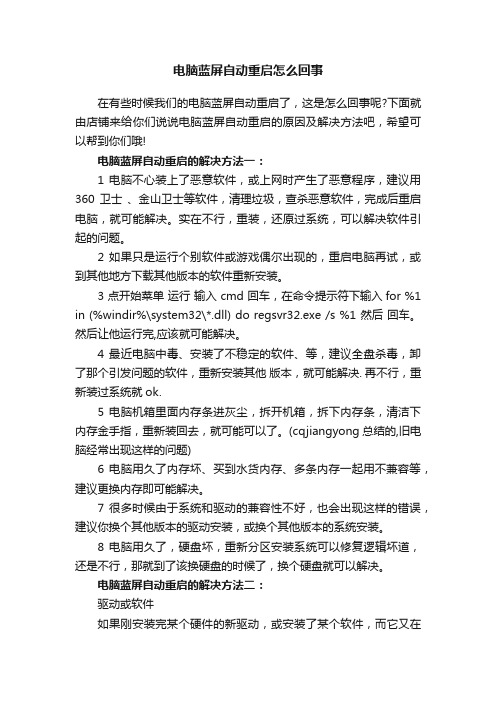
电脑蓝屏自动重启怎么回事在有些时候我们的电脑蓝屏自动重启了,这是怎么回事呢?下面就由店铺来给你们说说电脑蓝屏自动重启的原因及解决方法吧,希望可以帮到你们哦!电脑蓝屏自动重启的解决方法一:1 电脑不心装上了恶意软件,或上网时产生了恶意程序,建议用360 卫士、金山卫士等软件,清理垃圾,查杀恶意软件,完成后重启电脑,就可能解决。
实在不行,重装,还原过系统,可以解决软件引起的问题。
2 如果只是运行个别软件或游戏偶尔出现的,重启电脑再试,或到其他地方下载其他版本的软件重新安装。
3 点开始菜单运行输入 cmd 回车,在命令提示符下输入for %1 in (%windir%\system32\*.dll) do regsvr32.exe /s %1 然后回车。
然后让他运行完,应该就可能解决。
4 最近电脑中毒、安装了不稳定的软件、等,建议全盘杀毒,卸了那个引发问题的软件,重新安装其他版本,就可能解决. 再不行,重新装过系统就ok.5 电脑机箱里面内存条进灰尘,拆开机箱,拆下内存条,清洁下内存金手指,重新装回去,就可能可以了。
(cqjiangyong总结的,旧电脑经常出现这样的问题)6 电脑用久了内存坏、买到水货内存、多条内存一起用不兼容等,建议更换内存即可能解决。
7 很多时候由于系统和驱动的兼容性不好,也会出现这样的错误,建议你换个其他版本的驱动安装,或换个其他版本的系统安装。
8 电脑用久了,硬盘坏,重新分区安装系统可以修复逻辑坏道,还是不行,那就到了该换硬盘的时候了,换个硬盘就可以解决。
电脑蓝屏自动重启的解决方法二:驱动或软件如果刚安装完某个硬件的新驱动,或安装了某个软件,而它又在系统服务中添加了相应项目(比如:杀毒软件、新的播放器、CPU降温软件、防火墙软件等),在重启或使用中出现了蓝屏故障,请到安全模式(开机立即按F8键)来卸载或禁用它们。
病毒比如冲击波和震荡波等病毒有时会导致Windows蓝屏死机,因此查杀病毒必不可少。
- 1、下载文档前请自行甄别文档内容的完整性,平台不提供额外的编辑、内容补充、找答案等附加服务。
- 2、"仅部分预览"的文档,不可在线预览部分如存在完整性等问题,可反馈申请退款(可完整预览的文档不适用该条件!)。
- 3、如文档侵犯您的权益,请联系客服反馈,我们会尽快为您处理(人工客服工作时间:9:00-18:30)。
简单的问题,一般出现蓝屏会又几种情况1、可能是中毒,你可以装个杀毒软件杀杀毒。2、可能是内存或显卡松动或需要清尘,只要拔下来用用橡皮擦擦下金手指再装上就可以了3、最后一种可能是系统出现不稳定情况,可能是删除了系统文件,只要重新装先系统就好了、、、以下是比较全面的分析:在计算机的使用过程中,经常会遇到蓝屏的情况。对于初学者来讲,好象就是一场电脑灾难一样,不知所措。其实只要了解了原因之后就不用怕了。造成计算机蓝屏的原因有很多种,硬件方面的原因总体可以概括为以下几种:一、屏幕显示系统忙,请按任意键继续……1、虚拟内存不足造成系统多任务运算错误虚拟内存是WINDOWS系统所特有的一种解决系统资源不足的方法,其一般要求主引导区的硬盘剩余空间是其物理内存的2-3倍。而一些发烧友为了充分利用空间,将自己的硬盘塞到满满的,忙记了WINDOWS这个苛刻的要求。结果导致虚拟内存因硬盘空间不足而出现运算错误,所以就出现蓝屏。要解决这个问题好简单,尽量不要把硬盘塞得满满的,要经常删除一些系统产生的临时文件、交换文件,从而可以释放空间。或可以手动配置虚拟内存,选择高级,把虚拟内存的默认地址,转到其他的逻辑盘下。这样就可以避免了因虚拟内存不足而引起的蓝屏。2、CPU超频导致运算错误超频对于发烧友来说是常事,所以由超频所引起的各种故障也就在所难免了。超频,就本身而言就是在原有的基础上完成更高的性能,但由于进行了超载运算,造成其内部运算过多,使CPU过热,从而导致系统运算错误。有些CPU的超频性能比较好,如INTEL的赛扬处理器和AMD-K6-2处理器还算较好的,但有时也会出现一些莫名其妙的错误。(例如:我曾试过将INTEL赛扬300A,在超频到450时,软驱在没有接受命令时,进行读盘操作)。INTEL的低于200的CPU以及AMD-K5的超频能力就不是那么好。建议高档的CPU要超频时,那么散热工作一定要做好,最好装一个大的风扇,再加上一些硅胶之类的散热材料。至于一些低档的CPU我建议你就最好不要超频了,免得超频达不到预想的效果反而经常出现蓝屏影响计算机的正常速度。二、内存条的互不兼容或损坏引起运算错误。这时个最直观的现象,因为这个现象往往在一开机的时候就可以见到,根本启动不了计算机,画面提示出内存有问题,问你是否要继续。造成这种错误是物理上的损坏内存或者内存与其它硬件不兼容所致。这时候只有换过另外的内存了。三、光驱在读盘时被非正常打开所至这个现象是在光驱正在读取数据时,由于被误操作打开而导致出现蓝屏。这个问题不影响系统正常动作,只要再弹入光盘或按ESC键就可以。以上是我在维护计算机中碰到导致蓝屏的几种原因,或许还会有其他一些莫名其妙的问题导致计算机出现蓝屏。不管怎样,遇到这类问题后,应先仔细分析问题发生的原因,然后再着手解决。四、硬件剩余空间太小或碎片太多由于Win9X运行时需要用硬盘作虚拟内存,这就要求硬盘必须保留一定的自由空间以保证程序的正常运行。一般而言,最低应保证100MB以上的空间,否则出现“蓝屏”很可能与硬盘剩余空间太小有关。另外,硬盘的碎片太多,也容易导致“蓝屏”的出现。因此,每隔一段时间进行一次碎片整理是必要的。五、系统硬件冲突这种现象导致“蓝屏”也比较常见。实践中经常遇到的是声卡或显示卡的设置冲突。在“控制面板”→“系统”→“设备管理”中检查是否存在带有黄色问号或感叹号的设备,如存在可试着先将其删除,并重新启动电脑,由Win9X自动调整,一般可以解决问题。若还不行,可手工进行调整或升级相应的驱动程序【解决方法】:1.重启有时只是某个程序或驱动程序一时犯错,重启后它们会改过自新。2.新硬件首先,应该检查新硬件是否插牢,这个被许多人忽视的问题往往会引发许多莫明其妙的故障。如果确认没有问题,将其拔下,然后换个插槽试试,并安装最新的驱动程序。同时还应对照微软网站的硬件兼容列表检查一下硬件是否与操作系统兼容。如果你的硬件没有在表中,那么就得到硬件厂商网站进行查询,或拨打他们的咨询电话。Windows XP的硬件兼容列表:/default.aspx?scid=kb;zh-cn;314062 Windows 2000的硬件兼容列表:/download/display.asp?FileName=hcl/Win2000HCL.txt 3.新驱动和新服务如果刚安装完某个硬件的新驱动,或安装了某个软件,而它又系统服务中添加了相应项目(比如:杀毒软件、CUP降温软件、防火墙软件等),在重启或使用中出现了蓝屏故障,请到安全模式来卸载或禁用它们。4.检查病毒比如冲击波和震荡波等病毒有时会导致Windows蓝屏死机,因此查杀病毒必不可少。同时一些木马间谍软件也会引发蓝屏,所以最好再用相关工具进行扫描检查。5.检查BIOS和硬件兼容性对于新装的电脑经常出现蓝屏问题,应该检查并升级BIOS到最新版本,同时关闭其中的内在相关项,比如:缓存和映射。另外,还应该对照微软网站的硬件兼容列表检查自己的硬件。还有就是,如果主板BIOS无法支持大容量硬盘也会导致蓝屏,需要对其进行升级。小提示:BIOS的缓存和映射项Video BIOS Shadowing(视频BIOS映射) Shadowing address ranges(映射地址列)System BIOS Cacheable(系统BIOS缓冲)Video BIOS Cacheable(视频BIOS缓冲)Video RAM Cacheable(视频内在缓冲)6.检查系统日志在“开如--à运行”中输入“EventVwr.msc”,回车后打开“事件查看器”,注意检查其中的“系统日志”和“应用程序日志”中标明“错误”的项。7.查询停机码把蓝屏中密密麻麻的E文记下来,接着到其他电脑中上网,进入微软帮助与支持网站:http:// .在左上角的“搜索(知识库)”中输入停机码,比如:0×0000001E,接着在下面首先选择“中文知识库”,如果搜索结果没有适合信息,可以选择“英文知识库”再搜索一遍。一般情码或后面的说明文字做为关键字搜索,往往也会有意外的收获。8.最后一次正确配置一般情况下,蓝屏都出现于更新了硬件驱动或新加硬件并安装其驱动后,这时windows 2000/XP提供的“最后一次正确配置”就是解决蓝屏的快捷方式,重启系统,在出现启动菜单时按下F8键就会出现高级启动选项菜单,接着选择“最后一次正确配置”。9.安装最新的系统补丁和service pack有些蓝屏故障是windows本身存在缺陷造成的,因此可通过安装最新的系统补丁和service pack来解决。小提示微软如何分析蓝屏故障微软在windows中设计了一个功能,就是在蓝屏出现后,KeBugCheck能够生成一个侦错文件——Memory.dmp(一般位于系统目录中,比如:C:\WINNT),它记录了发生蓝屏时的详细情况,以便微软专家对错误进行分析.当然,一般用户即使打开它,也根本看不懂其中奥秘.微软建议在遇到蓝屏后,将Memory.dmp压缩并通过FTP、邮件或其他方式寄送给他们,但过程比较烦琐,目前还没有人证明这样能尽快得到来自微软的解决方案。如果你对Memory.dmp的内容感兴趣,可运行windows2000安装光盘support\Tools文件夹中的setup.exe来安装其支持工具,然后在C:\Program Files\Support Tools文件夹中找到Dumpchk.exe,它是一个命令行工具,可以打开Memory.dmp并显示其中内容.默认生成的Memory.dmp体积基本与你的系统内存相等,可以按下Win+Break组合键打开“系统属性”,进入“高级→启动和故障恢复”,在“写入调试信息”项选择是否生成Memory.dmp,“小内存转储”,“核心内存转储”或“完全内存转储”。建议选择“无”,因为Memory.dmp可能只对微软有用,并且我们一般也不会选择发送给微软!
-------------------------------------------
一旦出现蓝屏,版主就该立即记录下蓝屏代码,这样就可以依据代码对号入座,这样问题就很容易解决了。回答版主的问题,首先我先说下蓝屏的原因有哪些,这样让版主对蓝屏有个大致的了解。其次,我在最后附上了一些蓝屏代码,供版主依代码来解决问题,当然代码很多我不可能全部列出来完。剩余的,版主可以在最后的链接去查看更多代码。电视机会出现蓝屏,电脑也会出现"蓝屏"。电脑出现"蓝屏"时还会出现一连串警告,轻者只要按ESC就能返回,重者就会出现死机,使人十分烦恼。出现"蓝屏"无外有二种情况,一种是软件引起的,另一种是硬件引起的,软件引起的"蓝屏"故障,一般重装系统都能解决。但也可以不重装系统来解决。而硬件引起的"蓝屏"故障,要根据具体的情况分别解决。一、软件引起的"蓝屏"故障1、重要文件损坏或丢失会引起"蓝屏"故障(包括病毒所致)。WIN中VxD(虚拟设备驱动程序)或.DLL(动态连接库)之类的重要文件丢失会出现"蓝屏警告"。解决的办法是利用Win的启动盘中的"Ext"来恢复被损坏或丢失的文件,步骤如下:(1)、先用WIN的启动盘起动电脑,在提示符下敲入"Ext"命令;(2)、在提示"Please enter the path to the Windows CAB files (a) :"后输入WIN安装压缩包所在的完整路径,回车,如"E:\Pwin2003\Win2003; (3)、在提示"Please enter the name (s) of the file (s) you want to extract:"后输入你丢失的文件名,如"BIOS.Vxd",回车;(4)、在解压路径提示"Please enter path to extrct to (' Enter' for current directory): "后输入文件将被解压到的完整路径,如"C:\Windows\System"并回车,后面出现的提示,只要按YES回车即可,得新启动后就能恢复系统。注:因事先记下丢失的文件名,以便恢复)如是病毒引起,可用杀毒软件来杀毒,并及时恢复中毒前的备份;如果能启动图形界面,可采取重装主板以及显示卡的驱动程序,和进行"系
